AutoCAD 2007怎么画图和建块
1、打开AutoCAD 2007这款软件,选择AutoCAD 经典模式,首先建好图层,方便接下来画图,如图所示选择要画的虚线、实线、颜色惹净等要分清楚;
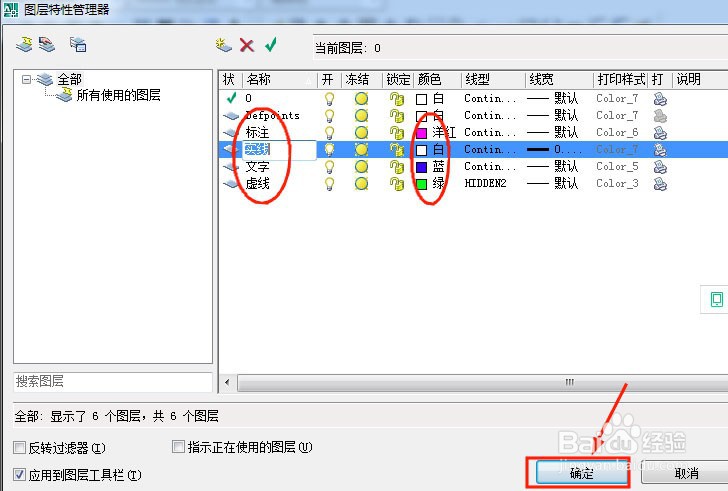
2、建好图层后,开始画图,要事先了解工具栏中个工具的用途,举个例子画如图所示的图形;
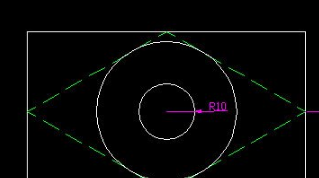
3、开始着攀冲手画图,选择直线工具画出57.5*100的矩形来;
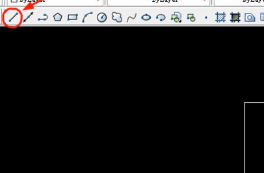
4、画好矩形后,再画矩形内部的多边形,选择多边形工具,还有对象捕捉,对象追踪,中心点,正交等画出如图所示;
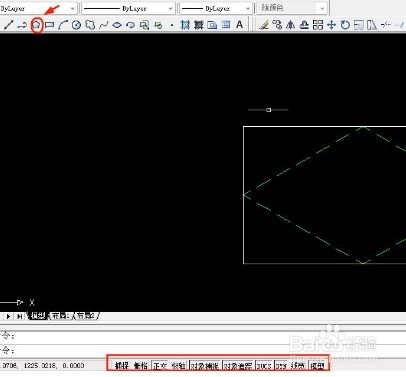
5、画好多边形,接下来画多边形内切的圆,与内切圆同圆心,半径为10的小圆,找到工具栏里的画圆工具如图所示画图;
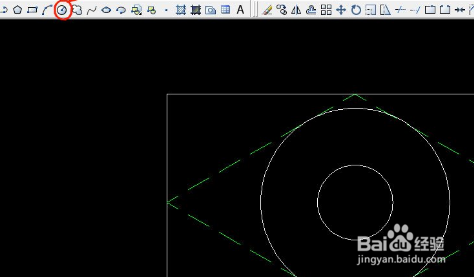
6、画好圆后这个图形的基本形状完成了,最后要做的就是标注了,首先给半径为10的小圆标注,找到标注工具如图所示
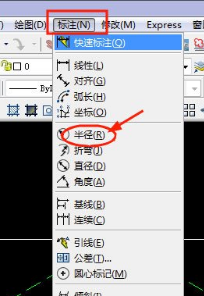
7、创建块,从工具栏选择创建块工具,点击它,出来一个窗口,创建图形名称后,点罪蹲何击拾取点和选择对象完成操作后点击确定并保存到你要保存的地方。
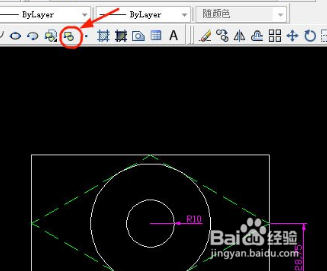
声明:本网站引用、摘录或转载内容仅供网站访问者交流或参考,不代表本站立场,如存在版权或非法内容,请联系站长删除,联系邮箱:site.kefu@qq.com。
阅读量:44
阅读量:149
阅读量:85
阅读量:32
阅读量:89